Dacă, întâmplător, ați uitat parola în Outlook, încercați OutlookPasswordDecryptor. Este o aplicație portabilă remarcabilă, care vă va permite să decriptați instantaneu parolele Outlook. Are capacitatea de a decripta aproape orice mecanism utilizat pentru criptarea parolelor Outlook. În plus, poate recupera parolele din aproape orice tip de cont; IMAP, POP3, SMTP, LDAP, HTTP și Exchange Server.
După dezarhivare, pur și simplu lansați aplicația. Are un IDE interactiv și elegant, care va detecta automat numele de utilizator, versiunea Outlook și platforma sistemului de operare utilizată. Pur și simplu faceți clic pe Start Recovery pentru a recupera parola uitată.
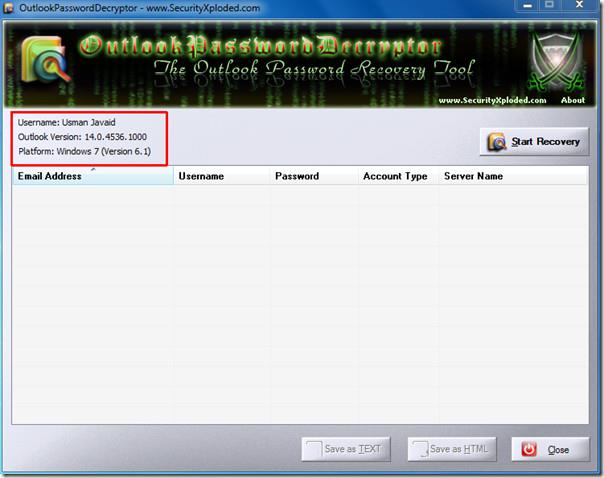
La clic, vor fi afișate imediat diverse informații: adresa de e-mail, numele de utilizator, parola, tipul contului și numele serverului . În principal cea mai necesară, afișează parola cu o precizie absolută.
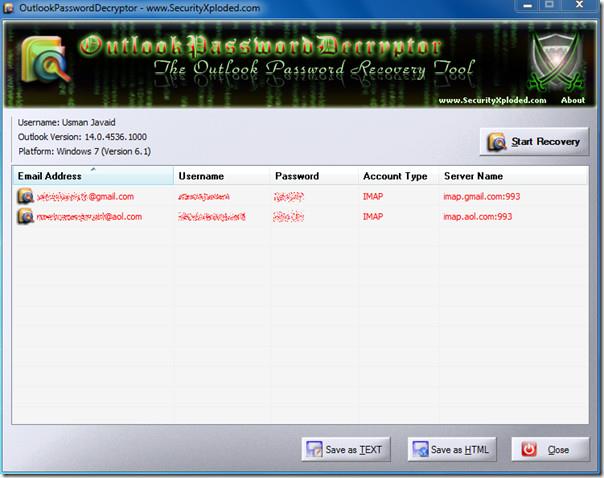
Faceți clic pe Salvare ca HTML pentru a genera un raport HTML al recuperării. După clic, selectați folderul în care doriți să îl salvați.
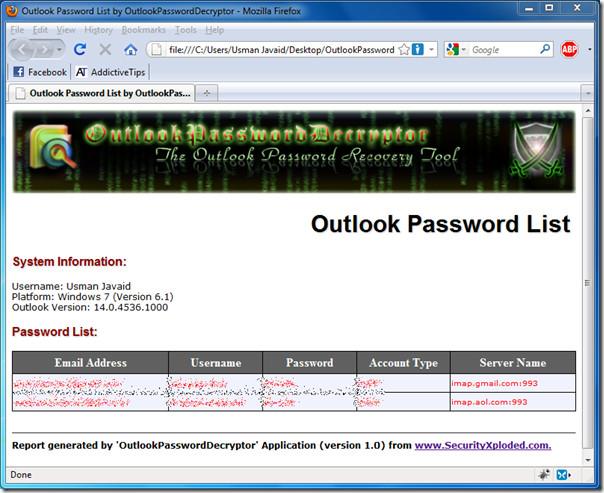
De asemenea, vă permite să salvați cel mai recent raport generat în format text. Pur și simplu faceți clic pe Salvare ca TEXT în IDE-ul principal.
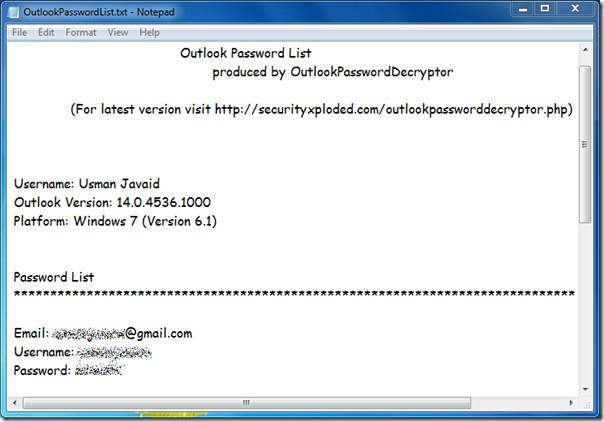
Descărcați OutlookPasswordDecryptor
Funcționează pe o gamă largă de platforme de sisteme de operare, de la Windows 2000 la Windows 7, și este compatibil cu toate versiunile de Outlook, inclusiv cea mai recentă versiune de Outlook 2010.
Pentru mai multe informații, consultați și ghidurile noastre despre:

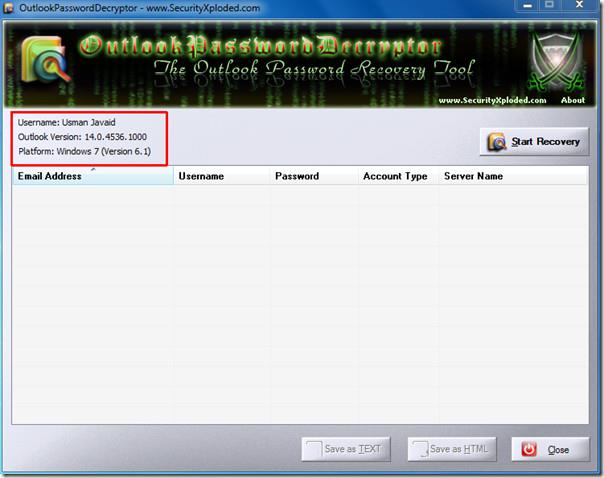
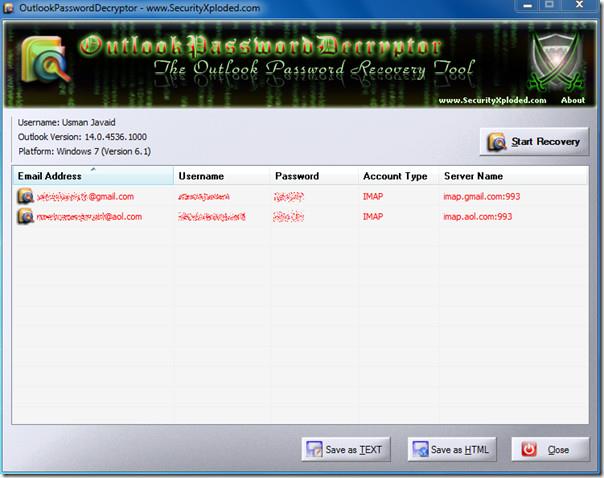
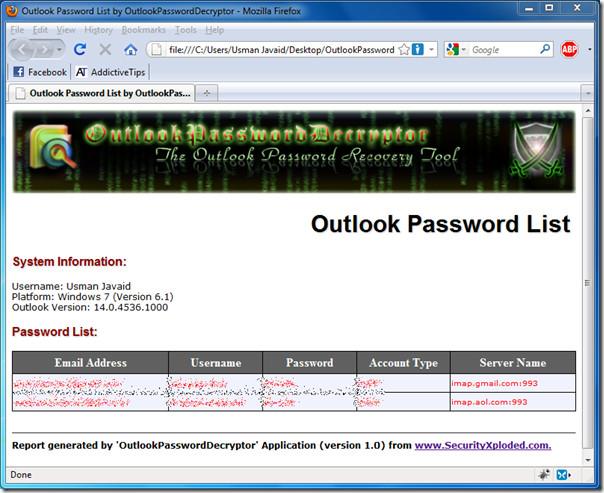
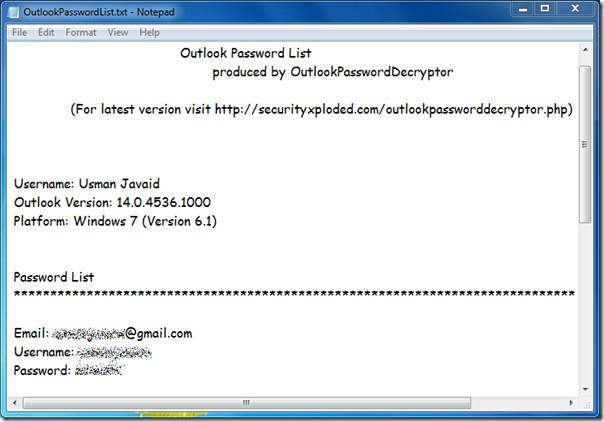




![Setări panglică export/import și bară de instrumente acces rapid [Office 2010] Setări panglică export/import și bară de instrumente acces rapid [Office 2010]](https://tips.webtech360.com/resources8/r252/image-8447-0829093801831.jpg)



